Everything批量重命名文件的方法
时间:2023-11-09 11:32:29作者:极光下载站人气:2445
Everything是很多小伙伴都在使用的一款文件索引软件,这款软件拥有干净简单的用户界面,能够快速完成文件索引,还能够实时搜索以及实时更新,功能十分的丰富。有的小伙伴在使用Everything的过程中想要批量更改文档名称,这时我们只需要在Everything中搜索文件格式,然后选中所有需要重命名的文件,接着按下“F2”按键,就能进入文档的重命名页面了,在该页面中,我们在新文件名表达式框内输入新名称,最后点击“确定”选项即可。有的小伙伴可能不清楚具体的操作方法,接下来小编就来和大家分享一下Everything批量重命名文件的方法。
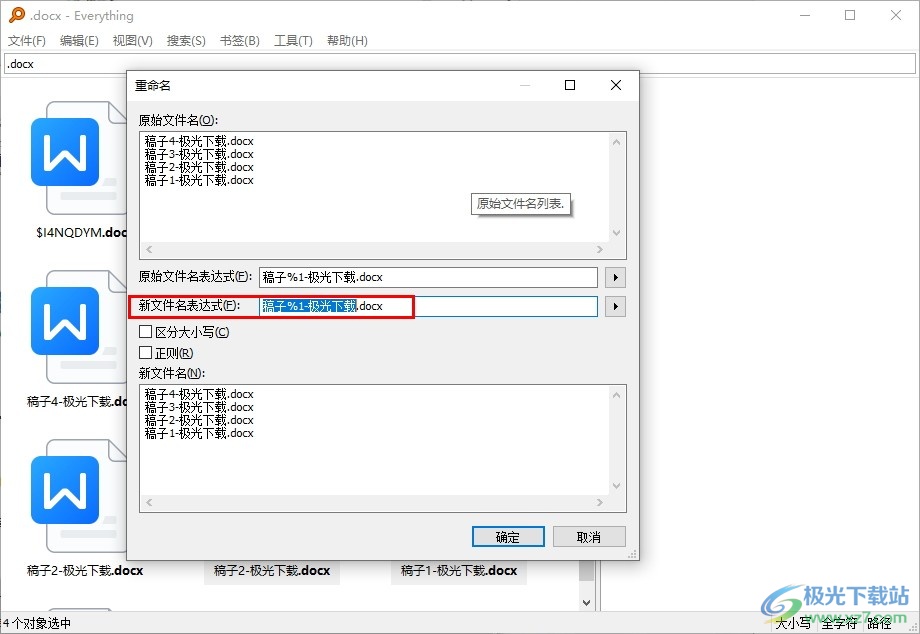
方法步骤
1、第一步,我们在电脑中点击打开Everything软件,然后在页面中就能看到各种文件了
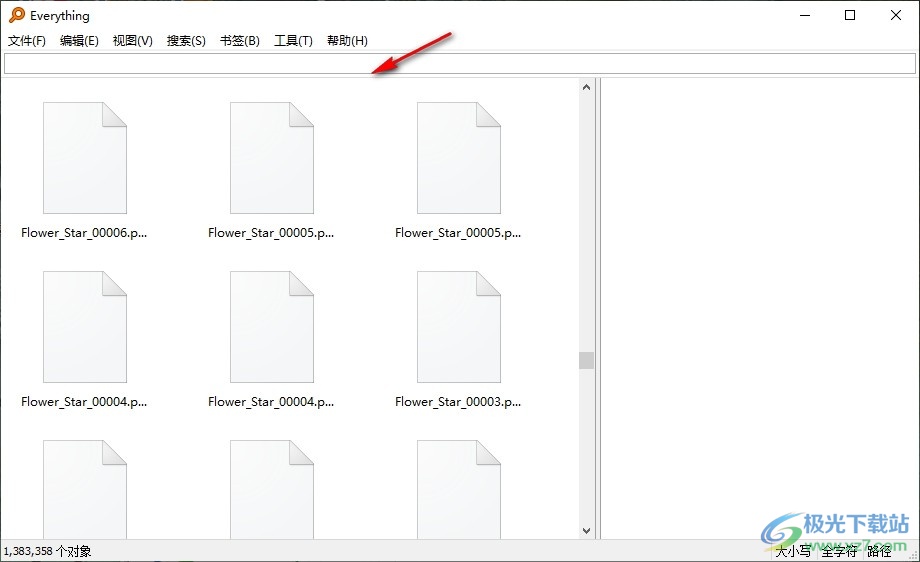
2、第二步,接着我们在Everything的搜索框中输入自己想要更改名称的文件格式
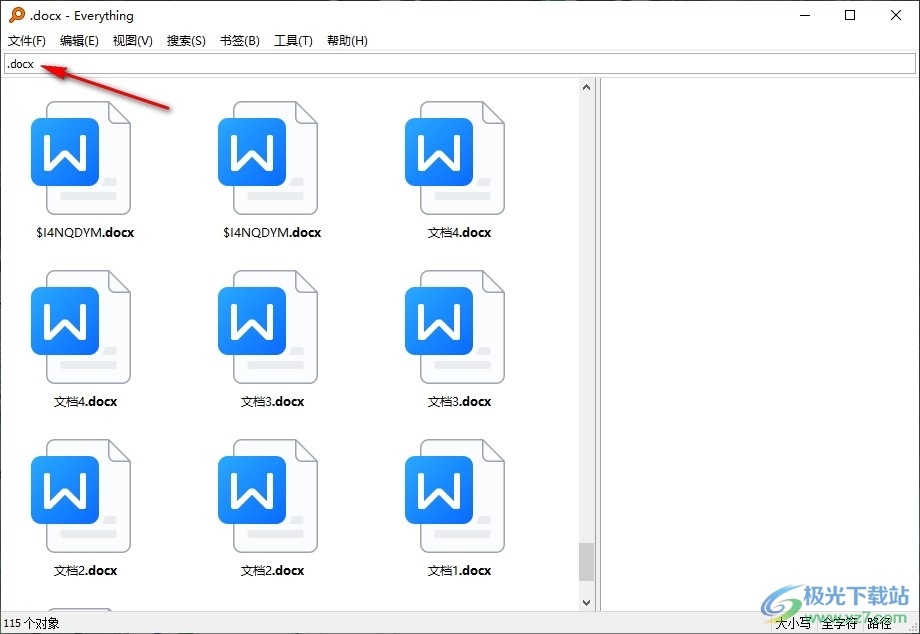
3、第三步,输入文件格式之后,我们在搜索结果页面中按住“Ctrl”键,然后选中所有需要重命名的文件
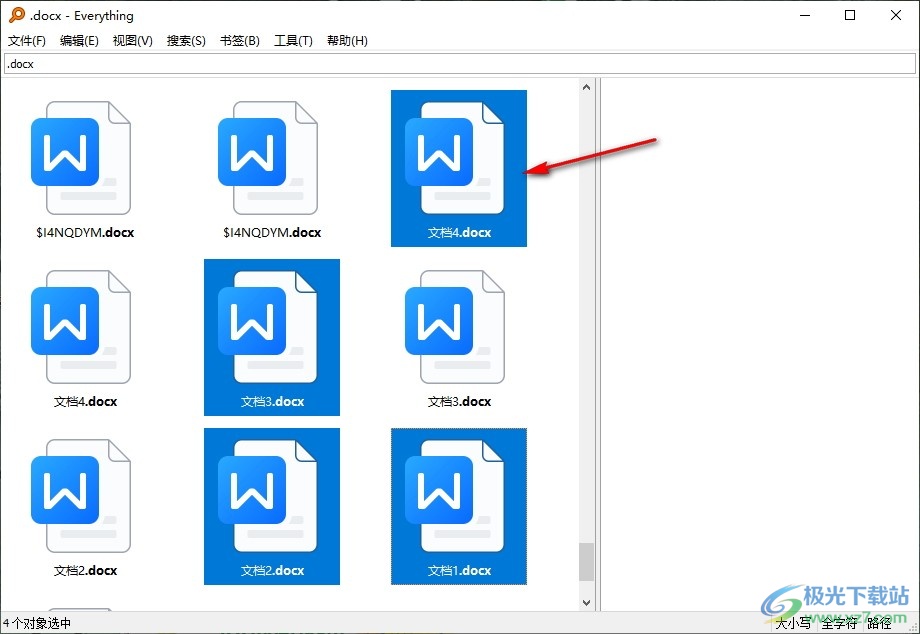
4、第四步,选择好文件之后,我们按下“F2”,然后在重命名的弹框中找到新文件名表达式框,接着在框内输入自己需要的文件名,最后点击确定选项即可
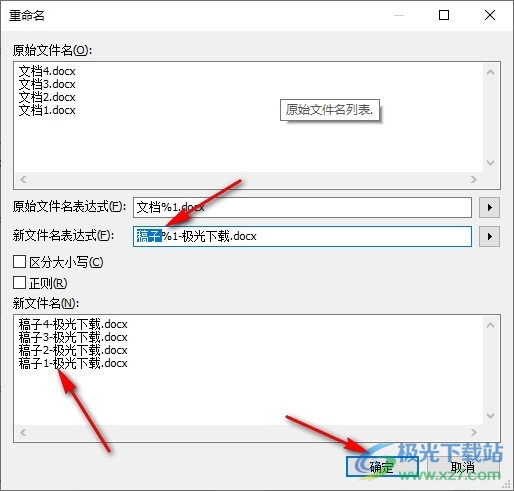
5、第五步,点击确定选项之后,我们回到Everything页面中就能看到选中的文件名称都被更改了
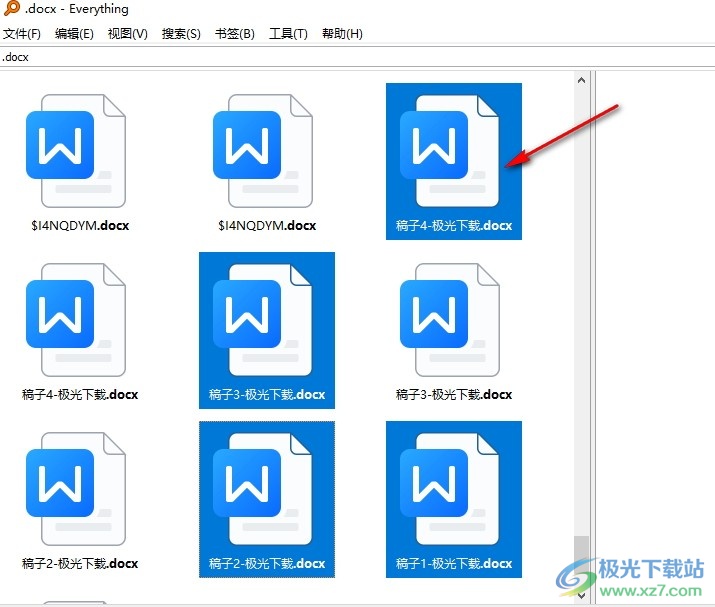
以上就是小编整理总结出的关于Everything批量重命名文件的方法,我们在Everything中搜索文件格式,然后选中文件,再点击“F2”进入重命名页面,最后在新文件名表达式框的框内输入新名称并点击确定选项即可,感兴趣的小伙伴快去试试吧。

大小:1.66 MB版本:v1.4.1.1005 32/64位绿色中文版环境:WinAll
- 进入下载
相关推荐
相关下载
热门阅览
- 1百度网盘分享密码暴力破解方法,怎么破解百度网盘加密链接
- 2keyshot6破解安装步骤-keyshot6破解安装教程
- 3apktool手机版使用教程-apktool使用方法
- 4mac版steam怎么设置中文 steam mac版设置中文教程
- 5抖音推荐怎么设置页面?抖音推荐界面重新设置教程
- 6电脑怎么开启VT 如何开启VT的详细教程!
- 7掌上英雄联盟怎么注销账号?掌上英雄联盟怎么退出登录
- 8rar文件怎么打开?如何打开rar格式文件
- 9掌上wegame怎么查别人战绩?掌上wegame怎么看别人英雄联盟战绩
- 10qq邮箱格式怎么写?qq邮箱格式是什么样的以及注册英文邮箱的方法
- 11怎么安装会声会影x7?会声会影x7安装教程
- 12Word文档中轻松实现两行对齐?word文档两行文字怎么对齐?
网友评论